By EVPADPro | 11 July 2021 | 0 Comments
Wie kann ich Inhalte auf einer Android TV-Box ansehen?
EVPAD ist ein chinesisches Produkt, das Zugang zu mehr als 2000 internationalen Kanälen verspricht. Es verspricht auch den Zugriff auf das volle Smart-TV-Erlebnis. All dies wird durch die Free-TV-Box EVPAD erreicht. Eine TV-Box, auch als Smart-TV-Box bekannt, ist ein Gerät, mit dem Ihr Fernseher sofort in einen Smart-TV umgewandelt wird. Sie müssen also kein Geld für einen echten Smart-TV ausgeben. Dieses Gerät funktioniert auf jedem Fernseher mit einem Android-Betriebssystem.
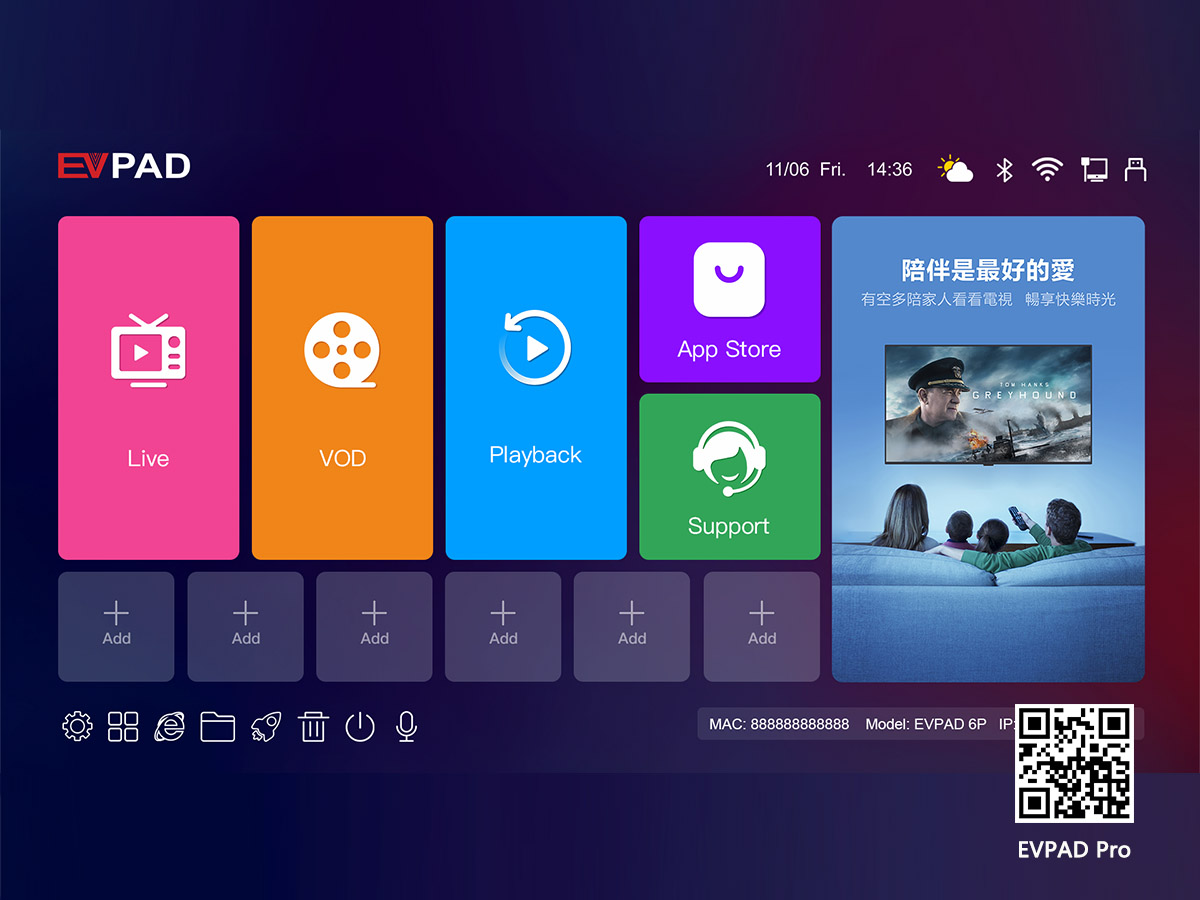
Wie navigiere ich in einer Android-TV-Box ?
Bevor Sie Ihre Smart TV-Box verwenden, müssen Sie sie zunächst einrichten. Hier benötigen Sie ein HDMI-Kabel. Sobald Sie mit dem Einrichtungsprozess fertig sind, können Sie ihn verwenden. Nachfolgend finden Sie eine Anleitung zum Navigieren in einer Android TV-Box:

Melden Sie sich bei Ihrem Google-Konto an:
Die erste Phase besteht darin, sich bei Ihrem Google-Konto anzumelden. Für diesen Schritt müssen Sie Ihre Google-Kontoinformationen eingeben. Dadurch wird jeder Kauf verknüpft, den Sie auf Ihrem Android TV tätigen. Sie können sich über die E-Mail-Adresse Ihres Google-Kontos oder Ihren Webbrowser auf einem Telefon oder Laptop mit demselben Netzwerk bei Ihrem Google-Konto anmelden.
Scrollen Sie durch das Home-Menü:
Für diesen Teil des Prozesses benötigen Sie die Fernbedienung der Android-TV-Box. Der Inhalt des Home-Menüs ist in Zeilen organisiert. Alle Ihre Apps sollten auf Ihrem Fernsehbildschirm angezeigt werden. Sie sollten auch Ihre Spiele in der Liste sehen. Dies sind alle Inhalte, die mit Ihrem Google-Konto verknüpft sind. Sie können auch weitere Anwendungen aus dem Google App Store herunterladen. Die heruntergeladene App wird als Teil der Liste angezeigt.
Inhalt suchen:
Sie können nach Inhalten suchen, indem Sie auf die gewünschte App klicken oder diese auswählen. Wenn Sie beispielsweise nach Inhalten auf Youtube suchen möchten, müssen Sie die Youtube-App auswählen und dann nach Videos suchen, die Sie ansehen möchten. Gleiches gilt für andere Plattformen wie Hulu und Netflix.
Sie können auch die Sprachsuchfunktion verwenden, um nach Inhalten auf Ihrer Android TV-Box zu suchen. Hier müssen Sie die Mikrofontaste auf Ihrer Fernbedienung drücken. Wenn Ihre Fernbedienung keine Mikrofontaste hat, können Sie das Mikrofon über die Einstellungsoption auf Ihrem Bildschirm einschalten. Dadurch erhalten Sie Zugriff auf das Sprachsuchelement. Mit diesem Element können Sie nach Ihren Lieblingsfernsehsendungen, Musik, Apps und Kanälen suchen.

Sie können auch Inhalte auf lokalen und internationalen Kanälen ansehen. Beachten Sie, dass nicht alle Android TV-Boxen mit TV-Kanälen ausgestattet sind. Mit einem Produkt wie der EVPAD Smart-TV-Box können Sie jedoch auf mehr als 2000 lokale und internationale TV-Kanäle zugreifen. Beachten Sie, dass für einige Kanäle oder Anwendungen möglicherweise geografische Beschränkungen gelten. Sie können diese Einschränkungen jedoch außer Kraft setzen, indem Sie eine VPN-Anwendung herunterladen.
Fazit:
Eine Android-TV-Box ist eine günstige Alternative zu Smart-TVs. Es bietet Ihnen die meisten Funktionen von Smart-TVs, aber Sie müssen nicht die Hälfte des Geldes ausgeben, das Sie für den Kauf eines Smart-TVs ausgeben. Einige von ihnen verfügen über zusätzliche Funktionen wie Bluetooth und Chromecasting-Unterstützung.
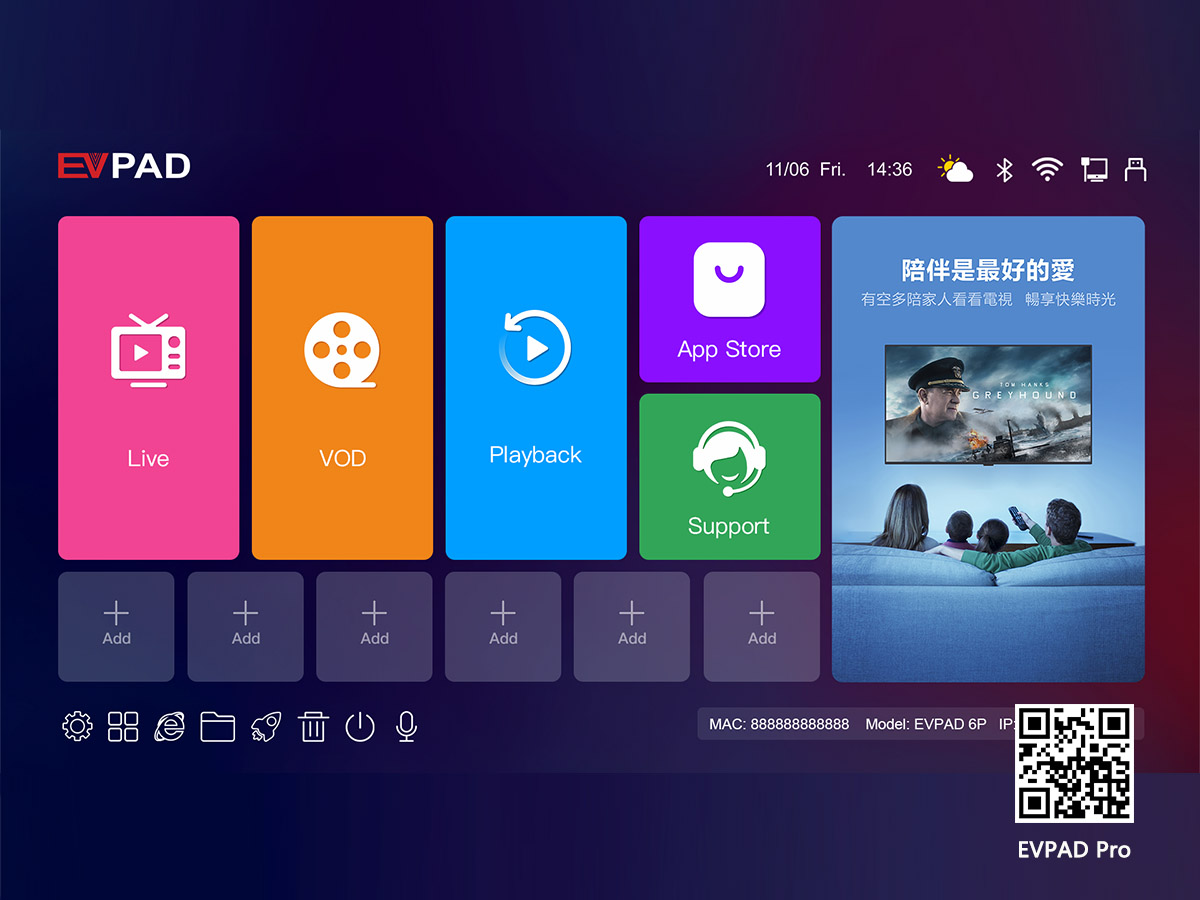
Wie navigiere ich in einer Android-TV-Box ?
Bevor Sie Ihre Smart TV-Box verwenden, müssen Sie sie zunächst einrichten. Hier benötigen Sie ein HDMI-Kabel. Sobald Sie mit dem Einrichtungsprozess fertig sind, können Sie ihn verwenden. Nachfolgend finden Sie eine Anleitung zum Navigieren in einer Android TV-Box:

Melden Sie sich bei Ihrem Google-Konto an:
Die erste Phase besteht darin, sich bei Ihrem Google-Konto anzumelden. Für diesen Schritt müssen Sie Ihre Google-Kontoinformationen eingeben. Dadurch wird jeder Kauf verknüpft, den Sie auf Ihrem Android TV tätigen. Sie können sich über die E-Mail-Adresse Ihres Google-Kontos oder Ihren Webbrowser auf einem Telefon oder Laptop mit demselben Netzwerk bei Ihrem Google-Konto anmelden.
Scrollen Sie durch das Home-Menü:
Für diesen Teil des Prozesses benötigen Sie die Fernbedienung der Android-TV-Box. Der Inhalt des Home-Menüs ist in Zeilen organisiert. Alle Ihre Apps sollten auf Ihrem Fernsehbildschirm angezeigt werden. Sie sollten auch Ihre Spiele in der Liste sehen. Dies sind alle Inhalte, die mit Ihrem Google-Konto verknüpft sind. Sie können auch weitere Anwendungen aus dem Google App Store herunterladen. Die heruntergeladene App wird als Teil der Liste angezeigt.
Inhalt suchen:
Sie können nach Inhalten suchen, indem Sie auf die gewünschte App klicken oder diese auswählen. Wenn Sie beispielsweise nach Inhalten auf Youtube suchen möchten, müssen Sie die Youtube-App auswählen und dann nach Videos suchen, die Sie ansehen möchten. Gleiches gilt für andere Plattformen wie Hulu und Netflix.
Sie können auch die Sprachsuchfunktion verwenden, um nach Inhalten auf Ihrer Android TV-Box zu suchen. Hier müssen Sie die Mikrofontaste auf Ihrer Fernbedienung drücken. Wenn Ihre Fernbedienung keine Mikrofontaste hat, können Sie das Mikrofon über die Einstellungsoption auf Ihrem Bildschirm einschalten. Dadurch erhalten Sie Zugriff auf das Sprachsuchelement. Mit diesem Element können Sie nach Ihren Lieblingsfernsehsendungen, Musik, Apps und Kanälen suchen.

Sie können auch Inhalte auf lokalen und internationalen Kanälen ansehen. Beachten Sie, dass nicht alle Android TV-Boxen mit TV-Kanälen ausgestattet sind. Mit einem Produkt wie der EVPAD Smart-TV-Box können Sie jedoch auf mehr als 2000 lokale und internationale TV-Kanäle zugreifen. Beachten Sie, dass für einige Kanäle oder Anwendungen möglicherweise geografische Beschränkungen gelten. Sie können diese Einschränkungen jedoch außer Kraft setzen, indem Sie eine VPN-Anwendung herunterladen.
Fazit:
Eine Android-TV-Box ist eine günstige Alternative zu Smart-TVs. Es bietet Ihnen die meisten Funktionen von Smart-TVs, aber Sie müssen nicht die Hälfte des Geldes ausgeben, das Sie für den Kauf eines Smart-TVs ausgeben. Einige von ihnen verfügen über zusätzliche Funktionen wie Bluetooth und Chromecasting-Unterstützung.
POPULAR BLOG
- Das ultimative Unterhaltungserlebnis: 18+ Apps für Erwachsene auf unseren TV-Boxen
- Wo kann ich die Olympischen Spiele 2024 in Paris kostenlos live verfolgen?
- Fehler bei Kreditkartenzahlungen verstehen: Gründe und Lösungen
- Wo kann ich die DIGIBOX D3 PLUS TV-Box bekommen?
- Wie installiere ich Apps auf Unblocktech UBox11, um kostenlos fernzusehen?
ARCHIVES







 USD
USD EUR
EUR GBP
GBP CAD
CAD AUD
AUD HKD
HKD JPY
JPY SGD
SGD THB
THB Deutsch
Deutsch English
English 繁體中文
繁體中文 日本語
日本語 한국어
한국어 ไทย
ไทย Tiếng Việt
Tiếng Việt Bahasa Indonesia
Bahasa Indonesia Pilipino
Pilipino Français
Français Español
Español Português
Português italiano
italiano Nederlands
Nederlands Русский
Русский عربى
عربى







